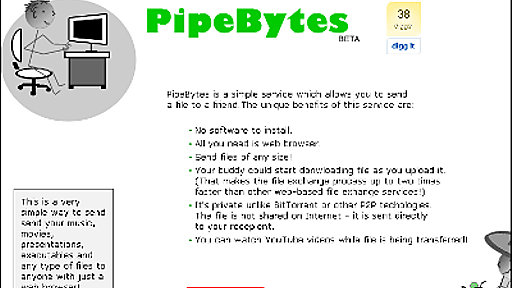容量無制限で2台以内の端末の同期であれば無料で使用できるEye-Fi(世界初の無線LAN内蔵SDカードを発売した企業)の提供するクラウドフォトストレージが「Circ」です。今回はそのβ版を利用することができたので、登録方法から写真のインポートの仕方などをチェックしてみることにしました。 Circ | Plus https://www.getcirc.com/plus まずは、「Circ」がどんな感じで動作するのかというのをAndroidスマートフォンで撮影した写真が次々とPCソフトやブラウザ上で同期されていく様子を撮影した以下のムービーで実感してみてください。 「Circ」を使ってAndroidとWindows、ブラウザー間でデータを同期する様子 - YouTube ◆β版への登録方法 まずは、アカウントを登録するために「Circ」のページにアクセスして「GET CIRC FOR FREE